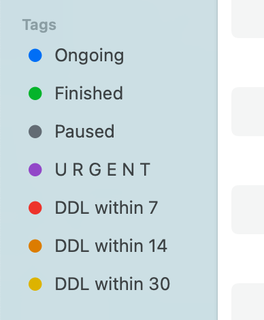这是一个创建于 477 天前的主题,其中的信息可能已经有所发展或是发生改变。
用了几年都觉得设计的各种反人类,也可能是不会用(都是用终端 mv,cp...),能分享下你的使用经历和技巧吗?
第 1 条附言 · 2023-10-11 11:54:38 +08:00
总结:看了评论里大家的使用和分享,个人感受就是 Finder 的设计不如 win,想要用的舒服要掌握一些常用快捷键,这算是 MacOS 的优势也是劣势,熟悉了快捷键之后使用很方便,但是对新用户或者不熟悉的体验就很差了,win 的交互做的更人性化一些.
第 2 条附言 · 2023-10-12 09:18:29 +08:00
总结了下大家的使用和推荐
软件推荐: #3 QSpace 、#19 Commander One 、#46 yazi 、#51 ALFRED
命令行使用: #44 terminal 配合 autojump 、fzf 、ranger 使用、#56 iterm+find 命令、#87 terminal+touch 命令
快捷键使用: #28
花式操作: #29
感谢上述楼层的无私分享,如果有软件推荐、命令行使用、花式操作希望大家可以加个 tag,我会不定期整理
软件推荐: #3 QSpace 、#19 Commander One 、#46 yazi 、#51 ALFRED
命令行使用: #44 terminal 配合 autojump 、fzf 、ranger 使用、#56 iterm+find 命令、#87 terminal+touch 命令
快捷键使用: #28
花式操作: #29
感谢上述楼层的无私分享,如果有软件推荐、命令行使用、花式操作希望大家可以加个 tag,我会不定期整理
1
TimePPT 2023-10-11 09:39:08 +08:00 via Android
cmd+c 复制 cmd+v 粘贴 cmd+shift+v 移动,这几个就够用了吧
|
2
ChengLuffy 2023-10-11 09:43:25 +08:00 @TimePPT 应该是打错了吧,移动是 ⌥ + ⌘ + v
|
3
biubiuGolang 2023-10-11 09:50:09 +08:00
我不用 finder..
用的 QSpace |
4
richardwong 2023-10-11 09:52:03 +08:00
finder 是真难用
|
5
chuck1in 2023-10-11 09:52:09 +08:00
没办法,这东西没什么好用的替代品。
|
6
t41372 2023-10-11 09:52:10 +08:00 via Android
快速键的话除了前面提到的复制粘贴移动以外,cmd+del 删除文件,cmd+shift+.显示隐藏文件,
另外拖动文件是移动还是复制,可以用 opt/ctrl/cmd 其中一个按纽来调整(具体哪一个不记得了,反正都按按看,图标会告诉你是移动还是复制) 设置项的话,显示路径栏 (或是 ctrl+opt+p),显示副档名,把 finder 右上角预设搜索范围从本机改成当前目录等我觉得都是必须要改的 还有,记得设置自动排序!我不知道苹果为什么会预设允许让档案在 finder 里面乱摆,还好可以关... |
7
richardwong 2023-10-11 09:52:21 +08:00
想 copy 个文件都得折腾半天
|
8
chuck1in 2023-10-11 09:52:34 +08:00
@biubiuGolang 请问下平时用 QSpace 有没有出现过 bug 或者延迟之类的呢。
|
9
giserd OP 简单的使用没问题,快捷键用的 CheatSheet,按 command⌘就可以显示,就是单纯觉得不如 win 的设计,无论是触控还是鼠标操作感觉都不好用
|
10
minamike 2023-10-11 10:01:32 +08:00
很少用快捷键 都是直接拖
|
11
giserd OP @biubiuGolang 准备装一个 QSpace 试试,可能 Finder 的美我感受不到
|
12
biubiuGolang 2023-10-11 10:03:05 +08:00
@chuck1in 我是没遇见过
|
13
TimePPT 2023-10-11 10:09:43 +08:00 via Android
@ChengLuffy 哦哦记错了,平时肌肉记忆了,记岔了😂
|
14
fredweili 2023-10-11 10:12:46 +08:00
搜索比较快,tag 还可以
|
15
lovestudykid 2023-10-11 10:13:10 +08:00
Navigation 多用 Cmd+Shift+G
|
16
robbielj 2023-10-11 10:17:14 +08:00 不就是个文件管理器有啥难用不难用的,基本操作和 win 的能有啥区别?
像自动 tagging ,smartfolder ,项目 quick action 这些 win 好像还没有呢。 |
17
nzynzynzy 2023-10-11 10:23:10 +08:00 我乍一看是 tinder 点进来的
|
18
northernsongy2 2023-10-11 10:23:57 +08:00
有时候 iterm 管理文件也挺快的...
|
19
ShadowPower 2023-10-11 10:27:29 +08:00
我觉得 Finder 很多操作还没命令行方便
我用 Commander One 代替它…… |
20
wu67 2023-10-11 10:29:09 +08:00 其实我很不理解, 你们在文件管理器里面到底要做什么操作? 才会觉得一个用来看有什么文件的可视化应用不好用?
|
21
28Sv0ngQfIE7Yloe 2023-10-11 10:30:33 +08:00
询问下,真的有人用 finder 的打颜色 tag 的功能吗?
|
22
summersun2021 2023-10-11 10:33:01 +08:00
@Morii 我用,只能说真的香
|
24
shuaigege 2023-10-11 10:34:44 +08:00 我最讨厌调整好合适的窗口大小会在用一段时间后变成扁的一条
|
25
28Sv0ngQfIE7Yloe 2023-10-11 10:36:19 +08:00
@summersun2021 方便分享下场景吗?
|
26
Davic1 2023-10-11 10:38:33 +08:00
@summersun2021 同文,有什么最佳场景?
|
27
michaelzxp 2023-10-11 10:39:28 +08:00
基本只用 cmd+c 复制 cmd+v 粘贴,感觉还好,跟 win 没大区别,习惯了拖动操作,mac 和 win 的标签页模式实在不习惯
|
28
LitterGopher 2023-10-11 10:40:15 +08:00 - Command + Shift + c 复制当前路径(如果有选中某个文件则是复制该文件路径),配合终端使用更有效,在路径和文件名有非法字符或中文字符是尤其有效
- 选中多个文件->创建包含这些文件的文件夹(在命令行不方便匹配文件名的时候比较好用) - 在终端输入 open + 目录就可以在 Finder 打开指定目录 - 空格预览选中文件 - Command + 1/2/3/4 切换视图 - Command + Backspace 删除文件 - Command + Option + Backspace 清空垃圾篓(有警告) - Command + Shift + Option + Backspace 清空垃圾篓(无警告) - Command + Up 返回上级目录 - Command + Down 打开文件(是目录则进入该目录) - Command + t 新建标签页 - Command + n 新建窗口 Finder 的 tag 功能也尝试使用一下。 Finder 还是挺好用(主要是预览那个软件好用) |
29
cxtrinityy 2023-10-11 10:40:41 +08:00 via Android
@Morii 比如爱情动作片打上黄色 tag ,改名成生活大爆炸,藏木于林🌝
|
30
yinmin 2023-10-11 10:42:53 +08:00 via iPhone
cmd+n 新开一个 finder ,然后 2 个 finder 鼠标拖拉 copy 文件,按住 cmd 鼠标拖拉 move 文件,鼠标拖垃圾桶 del 文件
菜单有转到目录功能,能记住最近几个目录 常用目录可以拖到左边收藏夹 |
31
dule 2023-10-11 10:44:59 +08:00
确实难用,反人类
|
32
robbielj 2023-10-11 10:48:01 +08:00 @murmur 返回上级目录那是 win 的思维了,且不说子文件夹有时并不需要点进去,在上级文件夹视图下就能看。finder 还能用 column 视图把整个文件夹结构呈现出来。另外加标签,smartfolder 就是设计来归结文件而让你减少跳转的。
|
33
panlista 2023-10-11 10:57:46 +08:00
finder 里的搜索不好用
|
34
giserd OP @cxtrinityy 学到了
|
35
giserd OP @northernsongy2 @ShadowPower 习惯了命令行确实命令行还舒服点
|
38
A555 2023-10-11 11:12:15 +08:00 你不会用是你的问题,这很果粉
|
39
Scare 2023-10-11 11:15:54 +08:00
一直玩不明白 Finder 的标签使用方法。。。。还是用传统文件夹的方式管理文件
|
40
giserd OP @A555 不粉不黑,确实是没仔细去研究过 Finder,发这个就是想看看大家平时怎么用 finder,finder 好不好用,仅此而已
|
41
summersun2021 2023-10-11 11:22:09 +08:00
|
42
mycang 2023-10-11 11:23:18 +08:00
就几个工作上的破文档,没什么需求,所以也感觉不到难用还是不难用。树形结构有就够了。
|
43
justaname 2023-10-11 11:23:19 +08:00 via iPhone
没懂,这东西跟 windows 的文件浏览器有啥本质区别吗
|
44
RoccoShi 2023-10-11 11:24:58 +08:00 via Android
除了网页选文件上传从来不主动使用 Finder ,terminal 的 autojump ,fzf 和 ranger 使用起来流畅多了
|
45
ShadowPower 2023-10-11 11:29:26 +08:00 @wu67
整理大量文件的时候 finder 效率非常低,很多细节都很差; 绝大多数 finder 的功能都是隐藏的,甚至只有快捷键……如果不经常用还是不熟悉。上手难度高本身对用户就不友好; 剪切和粘贴与其他 macOS 应用的快捷键不一致,很割裂,习惯会按错。这还是文件管理器里最高频的操作; 鼠标光标悬停在文件上没有极其醒目的视觉反馈( Windows 有),使用的时候得投入更多注意力; 覆盖文件/文件夹的时候不能像 Windows 一样展示两侧文件的信息,也没有“保留两者”。过去连“合并”这个选项都是隐藏的,需要用快捷键才能显示; 因为任何形态的 macOS 设备都没有 delete 键,所以删除文件的快捷键要按两个键,而 Windows 下只需要一个。一只手控制鼠标,另一只手按这个键,快捷又高效。 不是整理文件的时候: 如果软件会弹出 finder 窗口,例如打开文件或者保存文件,则看不到当前位于哪个路径下。哪怕使用分栏视图也是如此,因为最顶级的目录就是当前目录…… 问题不止这些,但一时半会想不全,用的时候碰上就感觉不好用。 这不是习惯的问题,我还用 Linux 桌面,KDE 默认的文件管理器比 Windows 的还要好用。Gnome 的比 Windows 的略差,但仍然好过 Finder 。 |
46
jackytang520 2023-10-11 11:30:12 +08:00
昨天发现一个叫 yazi 的开源项目,在终端管理文件,用了一下感觉还不错,https://github.com/sxyazi/yazi
|
48
liprais 2023-10-11 11:33:58 +08:00 via iPhone
windows 用多了后遗症
|
49
giserd OP @ShadowPower 说出了我的心声,尤其是按键割裂、command+delete
|
50
giserd OP |
51
caobug 2023-10-11 11:42:45 +08:00
Finder 和桌面用得少,妙控板 + 快捷键 + ALFRED 比较多
|
52
angrylid 2023-10-11 11:54:11 +08:00 Finder 就是垃圾,不可回收的那种。
虽然说 Windows 资源管理器也并非十全十美,但访达这种货色只配和国产安卓手机的文件管理掰手腕,能不能打过还存疑。 |
53
lostberryzz 2023-10-11 12:01:42 +08:00
日常用快捷键,感觉还好吧,我觉得都能达到预想的目的,纯 UI 操作确实不太行,很多功能被藏起来了,或者难以发现
|
54
wheeler 2023-10-11 12:03:23 +08:00 via iPhone 用了这么操作系统,就数 mac 的 finder 最难用
|
55
legenumbre 2023-10-11 12:06:09 +08:00
菜单 show path bar 后感觉和 Windows explorer 没啥区别
|
56
cocoalovecoke 2023-10-11 12:10:01 +08:00 via Android
文件搜索太残废,习惯在 iterm 里 find
|
57
dengshen 2023-10-11 12:13:42 +08:00 via iPhone
新建一个文本文件贼费劲,最后还是用命令行搞定
|
58
KeoC 2023-10-11 12:13:53 +08:00 说点 Finder 比 Windows Explorer 好的地方吧:
1. 其他软件调用 Finder 来选择文件的时候,现有 Finder 窗口可以直接将文件拖过去,这时候选择文件的窗口会跳转到该文件的目录,Windows 上只能手动复制文件路径再跳转 2. 文件夹可以在当前页面快速展开而不是只能进入查看 3. 按一下空格键即可预览大部分的文件,就算文件类型原生没有适配也有很多第三方 QuickLook 插件可以帮忙 3. 快速操作,结合 Automator 可以实现绝大部分的自定义功能,同时也可以分配快捷键,比如我就经常用 file 命令来查看文件类型 4. 文件标签,用来分类还是很好用的,比单纯的按文件夹分类更好,多个标签可以共存 5. 替身,跟符号链接相比,原始项目移动之后替身也能找到它 6. 多选文件可以批量重命名,虽然功能比较简单,但还是比没有好 另外有的配置虽然藏起来了,但打开之后还是方便不少的: 1. 「显示」菜单里打开路径显示,可以一键跳转到任意父级文件夹 2. 「显示」菜单里打开预览显示,可以预览很多大部分类型的文件,相当于 QuickLook 多了一个地方显示 暂时想到这么多 |
59
lbingl 2023-10-11 12:37:42 +08:00 via Android
我的评价是:QSpace(Mac)>>OneCommander(Win)>>💩=Explorer(Win)>Finder(Mac)
|
60
vsitebon 2023-10-11 12:47:12 +08:00
我最近才知道。。。把 vscode 拖动到它的顶部那一栏那里,就可以用 vscode 打开当前文件夹了。。
|
61
chesha1 2023-10-11 12:58:38 +08:00
我使用 finder 最难受的点:
- 没法两个键剪切粘贴,组合需要三个键 - 没法直接新建文件,我还需要用命令行 touch - 没法直接去根目录,要用命令行 - 没法直接复制路径,要用命令行 很难想象不习惯用命令行的非理工科用户,用 finder 做上述操作会多麻烦 |
62
neochen13 2023-10-11 13:34:52 +08:00
我用的是 qspace ,非常好用
|
63
lucifer9 2023-10-11 13:42:48 +08:00
|
64
pkwenda 2023-10-11 13:57:55 +08:00
@ChengLuffy 我用了 10 年 mac ,今天才知道移动的快捷键 😭
|
65
matthewzhong 2023-10-11 13:59:47 +08:00
其实,macos 相对 win 而言,就没有啥好用的点
|
66
SakuraYuki 2023-10-11 14:09:23 +08:00 @chesha1 复制路径直接按住 opt 然后右键不就行了,为什么要命令行,同理回到根目录直接 cmd 加鼠标左键点击标题就行了
|
67
ychost 2023-10-11 14:20:38 +08:00
finder 确实难用,习惯了 win 的文件管理风格,感觉太麻烦了,基本都是用 terminal ,不过很少会用到 finder 基本的文件都在桌面
|
68
xuelu520 2023-10-11 14:23:03 +08:00
finder 就是个垃圾,不知道怎么做,抄下 windows 也行
|
69
lizhian 2023-10-11 14:30:34 +08:00
推荐 space pro
|
71
plasticman64 2023-10-11 14:39:03 +08:00
我觉得很好用,就是没有 Windows 上同款的复制粘贴逻辑,有时候想用的时候很难受
|
72
Morriaty 2023-10-11 14:53:19 +08:00
在线问,在浏览器上传/下载时,怎么返回上级目录?
|
73
moonve 2023-10-11 15:00:30 +08:00
双击打开,按 X 关闭,右键复制粘贴,这就够了,遵从自己的习惯就是最好的体验,整那些乱七八糟的快捷键花活干嘛
|
74
jqtmviyu 2023-10-11 15:14:23 +08:00
比 linux 下的 thunar 还难用.
没有刷新, 没有复制当前 tab, merge all window 在二级菜单 |
75
qingshui33 2023-10-11 15:22:06 +08:00 不支持新建文件我觉得是最离谱的操作
|
76
robbielj 2023-10-11 15:29:56 +08:00
新建文件不也是 win 思维吗,比较一下:
右键点击或者菜单栏选择新建一个文件,打开文件 和 直接启动程序等于同时新建文件 我咋觉得前者还多了一步毫无意义的步骤? |
77
ShadowPower 2023-10-11 15:40:50 +08:00 @robbielj 有时候只想新建一个空白的.gitkeep 或者.nomedia 文件
为什么还需要再启动另一个程序来完成 |
78
62742a40 2023-10-11 15:57:37 +08:00
反人类的又不止这一件,习惯就好
|
79
robbielj 2023-10-11 16:15:44 +08:00
@ShadowPower 好吧,我确实很少有这样的需求,不过你这样有固定需要的可以考虑 automator 建一个快速操作。
|
80
tiktokxxxx2020 2023-10-11 16:22:54 +08:00
只有你一个人,满意了吗?
|
81
zbowen66 2023-10-11 16:25:52 +08:00
@ChengLuffy #2 我都是 ⌘ + t 然后拖拽🤣
|
83
PostMeridiem18 2023-10-11 16:44:40 +08:00
|
84
NutChocHoney 2023-10-11 16:46:00 +08:00
我也觉得很不好用 很多操作我都不知道怎么用可视化界面操作 只能用命令行
|
85
hxysnail 2023-10-11 17:15:35 +08:00
原来大家都觉得难用,还以为是我自己不会用而已……
|
86
dullwit 2023-10-11 17:23:14 +08:00
|
87
BluePadge 2023-10-11 17:51:19 +08:00
我不知道如何在 Finder 中直接创建文件,都是打开命令行 touch 的。我确实想知道那些不会命令行的人,是怎么新建一个文件的(比如一个文本)。
|
90
qq1204076437 2023-10-11 18:16:46 +08:00
@xuelu520 windows 的文件管理器不也是个垃圾,直接抄第三方不好吗?
|
91
Mandelo 2023-10-11 18:26:48 +08:00
|
92
Mandelo 2023-10-11 18:31:06 +08:00
|
93
securityCoding 2023-10-11 19:00:24 +08:00 via Android
用 mac 五六年了,一直不知道哪里进 home 目录。。。
|
94
Justin13 2023-10-11 19:07:54 +08:00 via Android
我也觉得是垃圾,反人类
|
95
Dvel 2023-10-11 19:14:24 +08:00
Finder 的 Command+Shift+G 的功能,还没有 Alfred 一半的一半好用。
Finder 必须要在 Dock 栏上,不用 Finder 也删不了,逼死强迫症。 |
96
Jiajin 2023-10-11 19:21:25 +08:00
就这 2 个操作记一下就行了。
1. `option+ctrl+c`复制路径,`command+shift+g`可以跳转路径。 2. `command+c`复制, `command+v`可以粘贴,`shift+command+v` 移动。 配合终端、优化索引文件夹设置后的聚焦搜索、`fd`命令,`rg`命令,那就效率奇高了。windows 下虽然也有`ii`这样的命令,但是还是 macOS 省心。 1. 终端里,`open -R /文件路径`可以直接通过 finder 打开。`open .`可以打开当前文件夹。 2. `fd -tf 要搜索的文件名` |
98
jianzhao123 2023-10-11 19:35:22 +08:00
finder 的文件列表排列逻辑我已经麻了
|
99
xiangbohua 2023-10-11 20:12:53 +08:00
我常用的:
cmd + CV:复制粘贴 cmd+<- :删除 shift + cmd + 3 、4:截图 cmd+f 、cmd+g:搜索 shift+cmd+C 、V:借助 alfred 剪贴板管理 cmd + [、] :前进后退 shift + 上下:多选 空格:预览 回车:重命名 cmd+a:全选 cmd+N:新开窗口 cmd+T:新 Tab 也许不限于 Findler 吧,总之就是常用的快捷键吧 然后又很多快捷键推荐软件的,可以找一个试试。 |
100
xiangbohua 2023-10-11 20:13:41 +08:00
@matthewzhong 用习惯了也行,就那么回事,就是个电脑
|